
Dalam manual ini - 2 cara untuk memasukkan watak-watak tersebut di Windows 10, serta bagaimana untuk mematikan Panel EMDZI, jika anda tidak memerlukannya dan mengganggu kerja.
Menggunakan Emoji di Windows 10
Dalam Windows 10 versi terakhir terdapat kombinasi utama, dengan menekan panel emoji terbuka, dalam apa jua program anda tidak:
- Tekan kekunci Menang +. atau Menang +; (Menang - kekunci dengan lambang tingkap, dan titik adalah kunci, di mana papan kekunci Cyrillic biasanya huruf Yu, satu titik dengan titik koma - kunci di mana huruf G).
- Panel Emoji akan dibuka, di mana anda boleh memilih watak yang dikehendaki (di bahagian bawah panel terdapat tab untuk menukar antara kategori).

- Simbol boleh dan tidak memilih secara manual, tetapi hanya mula menaip perkataan (baik dalam bahasa Rusia dan dalam bahasa Inggeris) dan hanya EMZI yang sesuai akan kekal dalam senarai.

- Untuk memasukkan emodi, klik pada tetikus yang dikehendaki. Jika anda memasuki perkataan untuk mencari, ia akan digantikan oleh ikon, jika anda baru sahaja dipilih - simbol akan muncul di tempat di mana kursor input terletak.
Saya fikir, sesiapa sahaja boleh mengatasi operasi mudah ini, dan anda boleh menggunakan kemungkinan kedua-dua dokumen dan dalam surat-menyurat di laman web dan ketika menerbitkan di Instagram dari komputer (atas sebab tertentu emotikon ini sering kelihatan).
Tetapan panel sangat tidak banyak, adalah mungkin untuk mencari mereka dalam parameter (Win + I Keys) - Peranti - Input - Pilihan papan kekunci tambahan.
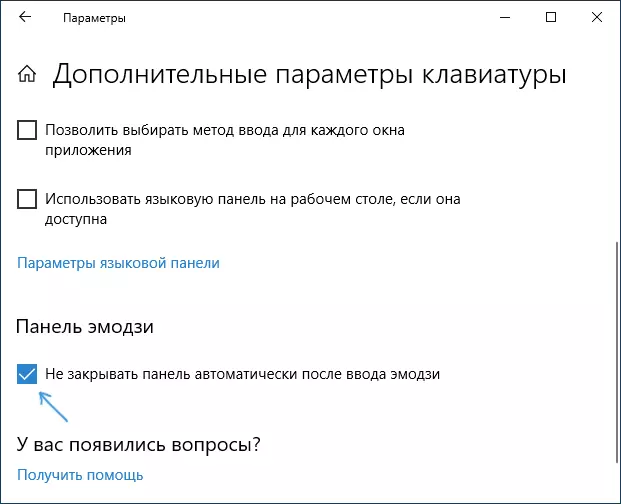
Semua yang boleh diubah dalam tingkah laku adalah untuk mengeluarkan tanda "Jangan tutup panel secara automatik selepas memasuki emodi" supaya ia ditutup.
Masukkan emoji menggunakan papan kekunci sentuh
Satu lagi kaedah input aksara EMDZI adalah menggunakan papan kekunci sentuh. Ikonnya dipaparkan di kawasan pemberitahuan di sebelah kanan di bawah. Sekiranya tidak ada, klik di mana saja di kawasan pemberitahuan (contohnya, mengikut jam) dan periksa butang "Tampai Touch Keyboard".
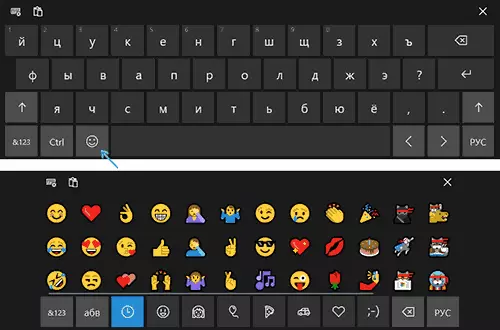
Membuka papan kekunci sentuh, anda akan melihat butang di baris bawah dengan senyuman, yang, seterusnya, membuka aksara emoji yang tersedia untuk dipilih.
Bagaimana untuk mematikan panel emoji
Sesetengah pengguna tidak memerlukan panel emodi, dan ada masalah. Sebelum versi Windows 10 1809, matikan panel ini, dan lebih tepatnya kombinasi utama, pemanggilnya, adalah mungkin:
- Tekan Kekunci Win + R, masukkan Regedit dalam tetingkap "Run" dan tekan Enter.
- Dalam kekunci Registry yang dibuka, pergi ke Sectionhkey_local_machine \ Software \ Microsoft \ input \ tetapan
- Tukar parameter EnableExpressInpputshellhotkey ke 0 (jika tidak ada parameter, buat parameter Dword32 dengan nama ini dan tetapkan nilai 0).
- Lakukan perkara yang sama dalam BAHAGIANSHY_LOCAL_MACHINE \ SOFTWARE \ MICREOFT \ INPUT \ SETTINGS \ IM_1 HKEY_LOCAL_MACHINE \ SOFTWARE \ Microsoft \ input \ Tetapan \ Proc_1 \ loc_0419 \ IM_1
- Mulakan semula komputer.
Dalam versi terkini, parameter ini tidak hadir, penambahannya tidak menjejaskan apa-apa, dan mana-mana manipulasi dengan parameter lain yang serupa, eksperimen dan pencarian untuk penyelesaian tidak membawa kepada saya. Twigters, seperti Winaero Tweaker di bahagian ini, juga tidak berfungsi (walaupun terdapat item untuk menghidupkan panel Emoji, tetapi mengendalikan semua nilai pendaftaran yang sama).
Akibatnya, saya tidak mempunyai penyelesaian untuk Windows 10 baru, selain untuk memutuskan semua kombinasi utama menggunakan kemenangan (lihat bagaimana untuk memutuskan sambungan Windows), tetapi saya tidak akan menggunakannya. Sekiranya anda mencari penyelesaian dan anda berkongsi dengan komen, saya akan bersyukur.
